Аўтар:
John Pratt
Дата Стварэння:
18 Люты 2021
Дата Абнаўлення:
2 Ліпень 2024
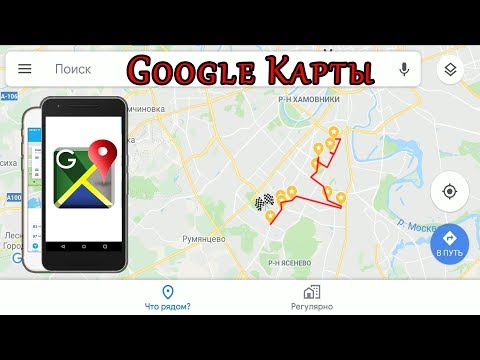
Задаволены
Гэты wikiHow вучыць, як абраць альтэрнатыўны маршрут пры пошуку напрамкаў у Google Maps на вашым Android.
Крок
 Адкрыйце Карты на Android. Гэта значок карты, які звычайна знаходзіцца на галоўным экране альбо паміж іншымі вашымі праграмамі.
Адкрыйце Карты на Android. Гэта значок карты, які звычайна знаходзіцца на галоўным экране альбо паміж іншымі вашымі праграмамі.  націсніце на Ідзі. Ён знаходзіцца ў сінім крузе побач з правым ніжнім кутом карты.
націсніце на Ідзі. Ён знаходзіцца ў сінім крузе побач з правым ніжнім кутом карты.  націсніце на Маё месцазнаходжанне. Гэта першае поле ўверсе экрана.
націсніце на Маё месцазнаходжанне. Гэта першае поле ўверсе экрана.  Выберыце зыходную кропку. Увядзіце адрас альбо арыенцір і націсніце яго ў выніках пошуку. Вы таксама можаце націснуць адну з прапаноў, націсніце Маё месцазнаходжанне для ўводу вашага бягучага месцазнаходжання, альбо Выберыце на карце каб націснуць у любым месцы на карце.
Выберыце зыходную кропку. Увядзіце адрас альбо арыенцір і націсніце яго ў выніках пошуку. Вы таксама можаце націснуць адну з прапаноў, націсніце Маё месцазнаходжанне для ўводу вашага бягучага месцазнаходжання, альбо Выберыце на карце каб націснуць у любым месцы на карце.  націсніце на Выберыце пункт прызначэння. Гэта другое поле ўверсе экрана.
націсніце на Выберыце пункт прызначэння. Гэта другое поле ўверсе экрана.  Выберыце пункт прызначэння. Увядзіце адрас альбо арыенцір і націсніце яго ў выніках пошуку. Вы таксама можаце выбраць прапанаванае месца альбо націснуць Выбярыце на карце націсніце, каб выбраць кропку на карце. Пасля выбару з'явіцца карта з самым кароткім даступным маршрутам у сінім колеры і альтэрнатыўныя маршруты ў шэрым колеры.
Выберыце пункт прызначэння. Увядзіце адрас альбо арыенцір і націсніце яго ў выніках пошуку. Вы таксама можаце выбраць прапанаванае месца альбо націснуць Выбярыце на карце націсніце, каб выбраць кропку на карце. Пасля выбару з'явіцца карта з самым кароткім даступным маршрутам у сінім колеры і альтэрнатыўныя маршруты ў шэрым колеры.  Націсніце маршрут шэрым колерам. Гэта пераключае маршрут, змяняючы шэрую лінію на сінюю, каб паказаць, што яна выбрана.
Націсніце маршрут шэрым колерам. Гэта пераключае маршрут, змяняючы шэрую лінію на сінюю, каб паказаць, што яна выбрана. - У залежнасці ад вашага месцазнаходжання можа быць некалькі альтэрнатыўных маршрутаў.



